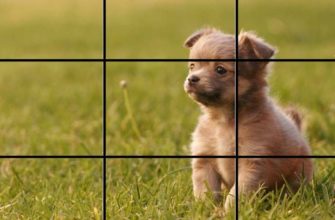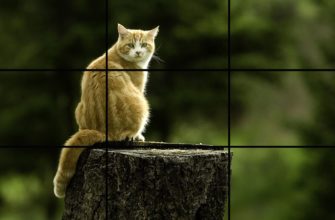Добрый день, уважаемые читатели! Наверное, вы часто замечали, как некоторые люди быстро и легко перемещают свои портреты из скучных, серых будней на яркий пляж, в рестораны, горнолыжные курорты. Глядя на такие снимки, кажется, что их герои действительно оказались в новом, необычном мире. Но на самом деле все куда более прозаично – стоит на фотографии поменять фон, и вот у человека уже новая жизнь.
Как обрезать задний фон на фотографии
Существует несколько программ, которые позволяют исключать задний фон. Принцип их действия един — нужно выделить объект, а оставшуюся часть рисунка удалить.

Чтобы добиться такого эффекта, можно воспользоваться следующими программами:
- фотоМАСТЕР. Загрузив снимок, выделите зеленым маркером часть рисунка, которую нужно оставить, красным — то, что подлежит удалению. Допущенные погрешности в дальнейшем можно поправить ластиком либо кистью. На завершающем этапе размойте границы и сохраните документ;
- adobe photoshop. В этой программе удалить фоновое изображение можно двумя способами. Если оно одноцветное, рекомендуем выделить его при помощи волшебной палочки. Если многоцветное, выделите объект инструментом лассо. На следующем этапе с помощью ластика или удаления очистите фоновый слой. Чтобы проверить, нет ли погрешностей, нужно создать еще один слой, контрастирующий по цвету основному. Это позволит увидеть неровности обрезки и устранить их.
Как обрезать фон изображения на фото онлайн бесплатно
Убрать фоновую поверхность с фотографии можно и на онлайн сервисах. Большинство из них — бесплатные.

Неплохо показали себя такие приложения:
- online-fotoshop.ru. Достаточно загрузить картинку, нажав «select image», потом выделить маркером то, что нужно удалить. Следующим шагом изменения необходимо сохранить. Важно запомнить, что при сохранении в jpg фон будет белым, в png — прозрачным;
- clippingmagic.com. Сервис не русифицированный. После загрузки фотки зеленой кистью отмечают то, что нужно оставить, а красной — то, что требуется убрать. Программа выполняет точную обрезку, при этом изображение остается на прозрачной поверхности. Дополнительно есть опция предварительного просмотра, а также инструмент создания теней, настройки цвета. Минус приложения – за сохранение результата и его последующего скачивания придется заплатить;
- imgonline.com.ua. После загрузки рисунка нужно выбрать опцию замены однотонного фона на прозрачный или цветной;
- pixlr.com. Загрузив на сайт фотку, разблокируйте слой 0. Для этого нажмите на замочек, выберите «волшебную палочку» и выделите поверхность, на которой нет изображения. Потом нажмите «очистить». Для удаления оставшихся погрешностей воспользуйтесь ластиком или функцией выделения.
Выводы
Вот так с помощью нескольких приложений можно легко убрать фоновое изображение и вставить любой объект, даже себя любимых в новые условия — на пляж, в фантастический лес, пьедестал почета.